Univerzální recenze a lepší alternativa MDMPatcher pro iOS 18
Správa mobilních zařízení (MDM) je bezpečnostní opatření pro konkrétní organizace, jako je společnost nebo škola, ke vzdálenému ovládání zařízení Apple a nastavení omezení služeb a funkcí. Tento zámek MDM může uživatele při používání zařízení obtěžovat. Pokud obdržíte nebo koupíte iPhone nebo iPad s otravným zámkem MDM, můžete to zkusit Univerzální MDMPatcher odstranit omezení MDM a znovu získat plný přístup ke službám a funkcím Apple. Pokud se nemůžete rozhodnout, protože nejste obeznámeni s tímto nástrojem, můžete si přečíst tuto kompletní recenzi, kde se dozvíte o jeho kompatibilitě, výhodách, nevýhodách a použití.
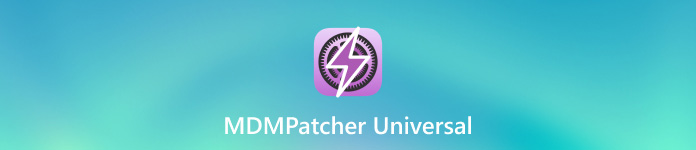
V tomto článku:
Část 1. Kompletní přehled MDMPatcher Universal
Když hledáte MDMPatcher Universal v Google Chrome nebo jiných prohlížečích, můžete najít výsledek MDMPatcher Universal GitHub. Neexistuje tedy žádný oficiální web pro nástroj MDMPatcher Universal, můžete si jej zdarma stáhnout a nainstalovat z GitHubu. Tento bezplatný nástroj vám může pomoci obejít vzdálenou správu na vašem iPhone. Jeho kompatibilitu můžete zkontrolovat níže:
• Podporované modely iPhone: iPhone 5s až iPhone 13.
• Podporované verze iOS: iOS 15 nebo starší.
• Podporovaný operační systém: macOS 10.13 nebo vyšší, Intel nebo M1.
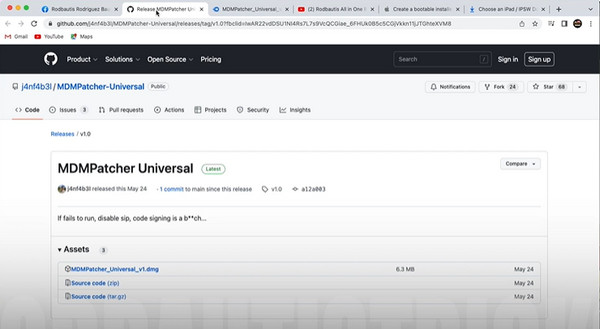
Klady
- MDMPatcher Universal je zdarma ke stažení z GitHubu.
- Je bezpečné obejít zámek MDM na vašem iPhone.
Nevýhody
- MDMPatcher Universal není kompatibilní s OS Windows.
- Nástroj MDMPatcher Universal se může někdy neočekávaně ukončit a ztrácet čas.
- Nemůže podporovat nejnovější verze iOS, jako je řada iOS 16/17/18 a iPhone 14/15.
- Nemůže zaručit pravidelnou aktualizaci a profesionální technickou podporu.
Část 2. Jak používat MDMPatcher Universal
Pokud máte Mac a váš iPhone s uzamčeným MDM splňuje kompatibilitu MDMPatcher Universal, můžete přejít na GitHub, stáhnout si jej a nainstalovat do svého Macu.
Přejděte na web GitHub a stáhněte si soubor MDMPatcher Universal na svůj Mac.
Zabalte soubor MDMPatcher Universal a nainstalujte jej podle pokynů na obrazovce. Po úspěšné instalaci ji otevřete na svém Macu.
Poté byste měli pomocí kabelu USB připojit svůj iPhone k počítači Mac. Po připojení MDMPatcher Universal automaticky rozpozná váš iPhone a zobrazí informace o vašem zařízení, jako je model zařízení, verze iOS, číslo IMEI, UUID a SN (sériové číslo).
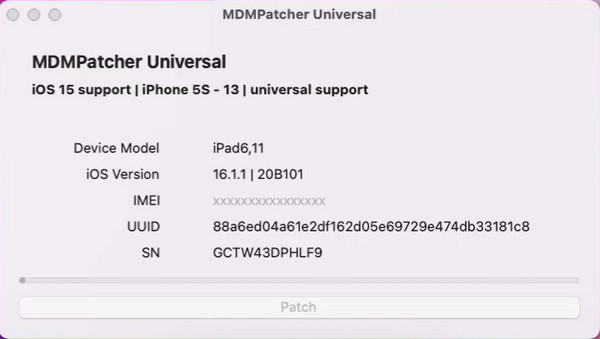
Přejděte na Náplast tlačítko ve spodní části rozhraní. Kliknutím na něj zahájíte odstraňování profilu MDM z vašeho iPhone.
Počkejte prosím chvíli. Pokud MDMPatcher Universal úspěšně odstranil profil MDM, uvidíte Úspěch! zpráva na obrazovce. Nyní můžete svůj iPhone nastavit s plným přístupem a absolutní svobodou.
Část 3. Vyzkoušejte alternativu k MDMPatcher Universal [iOS 18 Supported]
Jak můžete vidět, MDMPatcher Universal nemá verzi pro Windows a jeho podporované modely a verze pro iOS jsou omezené. Pokud nemáte Mac nebo váš iPhone je nejnovější řada iPhone 16/15 se systémem iOS 16 nebo vyšším, bezplatný nástroj MDMPatcher Universal vaše potřeby nesplní. V takovém případě byste měli hledat jiné spolehlivé nástroje, jak obejít zámek MDM.
imyPass iPassGo by měla být vaší první volbou, protože podporuje nejnovější řadu iPhone s nejnovějšími verzemi iOS. Pomocí několika kliknutí můžete na svých iOS zařízeních obejít MDM a používat více služeb a funkcí Apple bez omezení.
Klady
- Tento nástroj pro obcházení MDM si můžete stáhnout na jeho oficiálních stránkách s podrobným průvodcem.
- Můžete získat bezplatnou, ale profesionální technickou podporu.
- Kromě odstranění zámku MDM může obejít přístupový kód na iPhone/iPad.
- Může odstranit staré Apple ID z vašeho zařízení Apple bez hesla.
- Může vypnout Čas u obrazovky bez přístupového kódu.
- Je kompatibilní s Windows a Mac.
Nevýhody
- Pro přístup ke všem funkcím byste si měli zakoupit cenově výhodnou licenci.
Kliknutím na tlačítka stahování níže si stáhnete tento nástroj pro obcházení MDM do systému Windows nebo Mac. Po instalaci jej spusťte. Klikněte na Odebrat MDM režimu ve svém domovském rozhraní.
Pomocí kabelu USB připojte svůj iPhone k počítači a klepněte na Důvěra možnost, když se zobrazí výzva na obrazovce vašeho iPhone. Po připojení klikněte na Start knoflík.
Pokud váš iPhone s uzamčením MDM nezapnul funkci Najít můj iPhone, tento nástroj pro obcházení MDM okamžitě odstraní zámek MDM. Pokud jste již dříve aktivovali funkci Najít můj iPhone, deaktivujte ji podle pokynů na obrazovce. Poté nástroj MDM bypass automaticky odstraní zámek MDM.
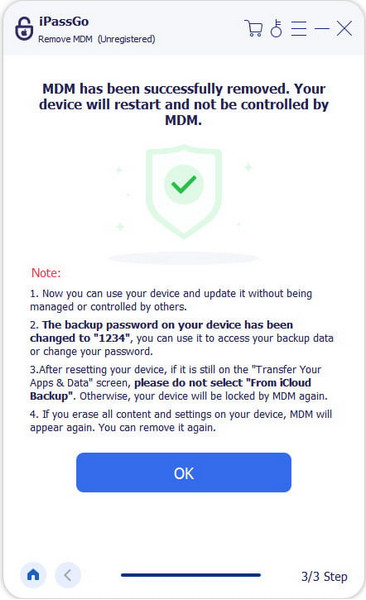
Závěr
Přečtením této komplexní recenze MDMPatcher Universal se můžete naučit jak používat MDMPatcher Universal stejně jako jeho kompatibilita, klady a zápory. Navíc se můžete obrátit na jeho alternativu, pokud nemáte Mac a chcete odstranit zámek MDM z nejnovějších modelů iPhone.
Horká řešení
-
Odemkněte iOS
- Recenze bezplatných služeb iCloud Unlock
- Obejít aktivaci iCloud pomocí IMEI
- Odebrat Mosyle MDM z iPhone a iPad
- Odeberte support.apple.com/iphone/passcode
- Recenze Checkra1n iCloud Bypass
- Obejít přístupový kód obrazovky zámku iPhone
- Jak na útěk z vězení iPhone
- Odemkněte iPhone bez počítače
- Obejít iPhone uzamčený pro vlastníka
- Obnovení továrního nastavení iPhone bez hesla Apple ID
-
Tipy pro iOS
-
Odemkněte Android
-
Heslo systému Windows

